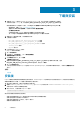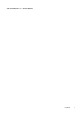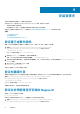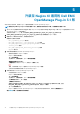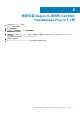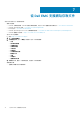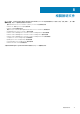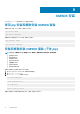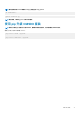Install Guide
升級至 Nagios XI 適用的 Dell EMC
OpenManage Plug-in 3.1 版
您可以執行下列步驟,升級至 Nagios XI 適用的最新版 Dell EMC OpenMAnage Plug-in:
註: 若要從 OpenManage Plug-in 2.0 版升級至 3.1 版,使用者必須先升級至 3.0 版,然後再將其升級至 3.1 版
1. 從 Dell EMC 支援網站 Dell.com/support 或從 Nagios Exchange 網站 exchange.nagios.org/ 下載 Nagios XI 適用的最新 Dell EMC
OpenManage Plug-in 3.1 版安裝程式。
安裝程式封裝為 .tar.gz 檔,名稱為 Dell_EMC_OpenManage_Plugin_v3.1_Nagios_XI_A00.tar.gz。
2. 將 Dell_EMC_OpenManage_Plugin_v3.1_Nagios_XI_A00.tar.gz 檔案複製到 Nagios XI 設定。
3. 瀏覽至您已下載資料夾的位置,然後解壓縮其內容。
解壓縮下列資料夾和檔案:
• Dell_OpenManage_Plugin 資料夾
• Dell_EMC_OM_Plugin_3_1_For_NagiosXI_IG.pdf 檔案
• Dell_EMC_OM_Plugin_3_1_For_NagiosXI_ReadMe.txt 檔案
• license_en.txt 檔案
• Dell_EMC_OM_NagiosXI_monitoring_wizard.zip 檔案
• Upgrade 資料夾
4. 依照步驟刪除舊版的 Dell EMC OpenManage Plug-in:
• 使用您的憑證登入 Nagios XI 主控台。
Nagios XI 首頁面隨即顯示。
• 按一下管理員標籤。
• 在左窗格中,在系統延伸下,按一下管理組態精靈。
管理組態精靈頁面隨即顯示。
• 在精靈資訊之下找到 Dell Plug-in,然後按一下動作之下的
按鈕,以解除安裝 Nagios XI 適用的 Dell OpenManage Plug-in 精靈。
已成功從您的系統解除安裝 Dell OpenManage Plug-in。
5. 依照步驟安裝 Dell EMC OpenManage Plug-in 3.1 版。
• 以您的認證登入 Nagios XI 主控台。
Nagios XI 首頁面隨即顯示。
• 按一下管理員標籤。
• 在左窗格中,在系統延伸下,按一下管理組態精靈。
• 在上傳精靈功能表中,按一下瀏覽。
上傳檔案視窗隨即顯示。
• 瀏覽至您解壓縮 Dell_EMC_OpenManage_Plugin_v3.1_Nagios_XI_A00.tar.gz 檔案內容的位置,選取
Dell_EMC_OM_NagiosXI_monitoring_wizard.zip 檔案,然後按一下開啟。
• 按一下上傳及安裝按鈕。
• Nagios XI 適用的 Dell EMC OpenManage Plug-in 3.1 版已成功安裝在您的系統中,並顯示在精靈資訊之下。
執行安裝後步驟,然後重新探索所有裝置
5
12 升級至 Nagios XI 適用的 Dell EMC OpenManage Plug-in 3.1 版